Reinstalla Zoom se riscontri tali problemi
- Il calendario danneggiato e i dati di contatto nel client Zoom possono causare arresti anomali ed errori.
- Assicurati di eseguire l'ultima versione di Zoom per evitare errori futuri.
- Accedi a Zoom utilizzando il portale Web se desideri evitare la risoluzione dei problemi.
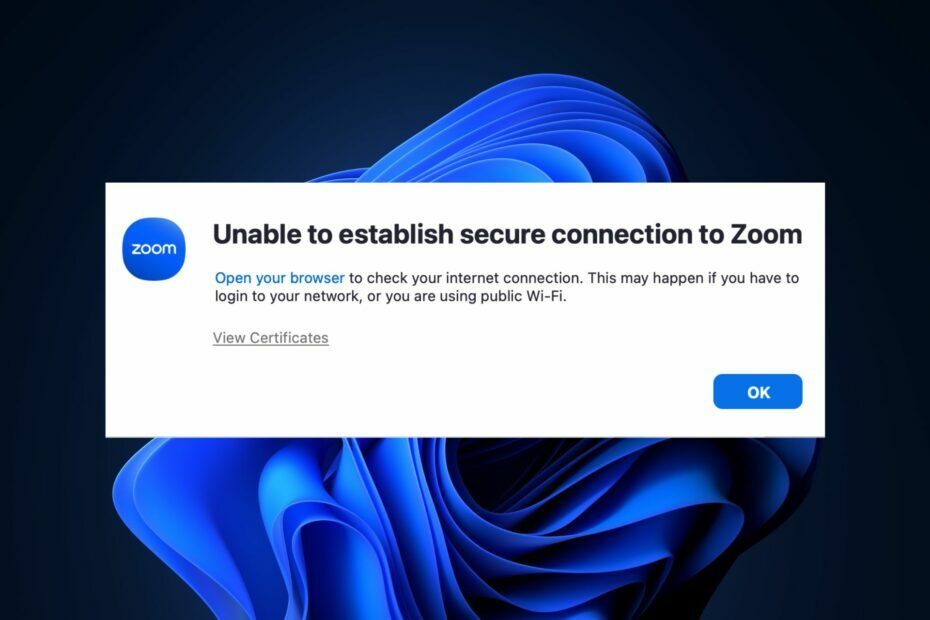
XINSTALLARE CLICCANDO SUL FILE DI DOWNLOAD
- Scarica Fortect e installalo sul tuo computer.
- Avvia il processo di scansione dello strumento per cercare i file corrotti che sono la fonte del tuo problema.
- Fare clic con il tasto destro su Avvia riparazione quindi lo strumento potrebbe avviare l'algoritmo di fissaggio.
- Fortect è stato scaricato da 0 lettori questo mese.
Zoom è uno dei più popolare software di videoconferenza disponibile oggi. Alcuni dei suoi utenti hanno segnalato di non poter accedere al servizio a causa di errori di connessione.
Se non riesci ad accedere a Zoom a causa dell'impossibilità di stabilire una connessione sicura all'errore Zoom, questo articolo coprirà i passaggi necessari per risolverlo.
- Quali sono le cause dell'impossibilità di stabilire una connessione sicura a Zoom?
- Cosa posso fare se non riesco a stabilire una connessione sicura a Zoom?
- 1. Elimina i dati esistenti e le impostazioni di integrazione dei contatti
- 2. Aggiorna l'app Zoom
- 3. Reinstalla Zoom
- 4. Controlla la data e l'ora del tuo PC
Quali sono le cause dell'impossibilità di stabilire una connessione sicura a Zoom?
Di seguito sono riportate alcune delle cause più comuni dell'impossibilità di stabilire una connessione sicura all'errore Zoom:
- Scarsa connessione a Internet – Se il tuo PC è la connessione internet è debole o instabile, Zoom avrà difficoltà a connettersi al server che possono causare l'impossibilità di stabilire una connessione sicura a Zoom.
- Software obsoleto - Se stai utilizzando una versione obsoleta dell'app Zoom, ti imbatterai in errori occasionali che potrebbero impedirti di accedere al servizio.
- Dati dell'app corrotti – Se il calendario esistente o i dati di contatto del client Zoom sono corrotti, possono verificarsi errori come l'impossibilità di stabilire una connessione sicura a Zoom.
- Data e ora di sistema errate – App come Zoom funzionano in sincronia con date e fusi orari internazionali; se la data o l'ora del tuo PC non è corretta, può causare errori sul client Zoom.
Cosa posso fare se non riesco a stabilire una connessione sicura a Zoom?
Prima di procedere con soluzioni più avanzate, ecco un paio di soluzioni rapide che puoi provare:
- Chiudi e riavvia l'applicazione Zoom.
- Correggi la congestione della rete.
- Accedi al Zoom portale web.
Se l'errore persiste, le seguenti sono soluzioni avanzate per la risoluzione dei problemi che consentono di risolvere l'errore:
- premi il finestre chiave, inserisci il nome del tuo browser nella barra di ricerca e premi accedere.
- Naviga verso il Zoom sito web e accedi al tuo Zoom conto utilizzando le tue credenziali.
- Clicca sul Navigazione menu nell'angolo in alto a destra e fare clic su Profilo.

- Quindi, fai clic Altri nel Calendario e integrazione dei contatti sezione e individuare l'integrazione esistente.
- Clicca il Eliminare pulsante accanto al Calendario esistente e integrazione dei contatti.
- Se viene visualizzata una richiesta di verifica, fare clic su Eliminare di nuovo per confermare.

- Una volta eliminati i dati di configurazione e di contatto, è possibile riconfigurare le impostazioni del calendario e dei contatti dell'app Zoom.
Consiglio dell'esperto:
SPONSORIZZATO
Alcuni problemi del PC sono difficili da affrontare, soprattutto quando si tratta di file di sistema e repository di Windows mancanti o danneggiati.
Assicurati di utilizzare uno strumento dedicato, ad esempio Fortit, che eseguirà la scansione e sostituirà i tuoi file rotti con le loro nuove versioni dal suo repository.
Durante l'utilizzo di Zoom Client, i file possono essere danneggiati a causa di schemi di archiviazione, guasto del disco, virus, ecc. Se i dati dell'app sono corrotti, possono causare errori; eliminarlo è un modo per correggere l'errore.
2. Aggiorna l'app Zoom
- premi il finestre chiave, tipo Ingrandisci nella barra di ricerca e premi accedere per avviare l'app.
- Una volta effettuato l'accesso, fai clic su profilo nell'angolo in alto a destra della finestra per aprire un menu a discesa. Clic Controlla gli aggiornamenti nel menu a discesa per aggiornare l'app.

- Riceverai il Sei aggiornato chiedere se non ci sono aggiornamenti disponibili.
- Tuttavia, fai clic su Installare per avviare il processo e seguire le istruzioni sullo schermo per completare l'aggiornamento.

- Una volta completato l'aggiornamento, riavvia il PC e controlla se l'errore è stato risolto.
Gli sviluppatori rilasciano aggiornamenti occasionali per correggere bug ed errori; se l'errore di connessione Zoom viene attivato da un bug, l'aggiornamento dell'app può risolverlo.
3. Reinstalla Zoom
- premi il finestre chiave, tipo Ingrandisci nella barra di ricerca di Windows e Selezionare Disinstalla dal menu a tendina.

- Riavvia il PC e vai al file Zoom pagina di download per scaricare e installare l'app
La reinstallazione di Zoom Client riporta l'app alle impostazioni predefinite; questo può aiutare a correggere l'errore di connessione.
- Correzione: errore della funzione di aggregazione durante l'esecuzione della query
- Impossibile creare l'unità di rete mappata [correzione errore]
- Errore di Microsoft Access 7731: come risolverlo rapidamente
4. Controlla la data e l'ora del tuo PC
- Fare clic con il pulsante destro del mouse sull'ora e sulla data sulla barra delle applicazioni e selezionare Regola data/ora.
- Se la data o l'ora non sono corrette, sposta l'interruttore su impostarli automaticamente.

- In alternativa, clicca Modifica per impostarlo manualmente.

- Quindi, regolare la data e l'ora e fare clic su Modifica pulsante.

- Ora avvia l'app Zoom per vedere se l'errore è stato corretto.
Applicazioni come Zoom richiedono la data e l'ora del tuo PC per impostare calendari, riunioni, ecc. con precisione; se la data e l'ora del tuo PC non sono corrette, possono verificarsi errori di connessione. Ecco una guida dettagliata su come impostare la data e l'ora del PC.
I messaggi di errore di Zoom vengono solitamente attivati a causa di una scarsa connessione a Internet. Tuttavia, può anche essere innescato da cause secondarie.
Con i passaggi in questo articolo, dovresti essere in grado di correggere l'impossibilità di stabilire l'errore di connessione.
Hai ancora problemi?
SPONSORIZZATO
Se i suggerimenti di cui sopra non hanno risolto il tuo problema, il tuo computer potrebbe riscontrare problemi di Windows più gravi. Ti suggeriamo di scegliere una soluzione all-in-one come Fortit per risolvere i problemi in modo efficiente. Dopo l'installazione, basta fare clic su Visualizza e correggi pulsante e quindi premere Avvia riparazione.

